Windows 10에서 내 계정이 실수로 비활성화된 경우 어떻게 해야 합니까?
- 王林앞으로
- 2024-02-07 16:51:101345검색
php 편집기 Strawberry가 실수로 Win10 계정을 비활성화하더라도 당황하지 마세요. 먼저, 다른 관리자 계정을 통해 비활성화된 계정을 다시 활성화해 볼 수 있습니다. 다른 관리자 계정이 없는 경우 안전 모드로 진입하여 기본 관리자 계정을 사용하여 작업할 수 있습니다. 또한 WinPE 시동 디스크를 통해 비활성화된 계정을 복원하거나 시스템을 다시 설치할 수도 있습니다. 즉, 시스템 설정을 통해서든 다른 방법을 통해서든 이 문제를 해결하고 Win10 계정을 다시 활성화할 수 있습니다.
win10에서 실수로 계정이 비활성화된 경우 대처 방법
1. 먼저 사용자는 바탕 화면에서 컴퓨터 아이콘을 찾아 마우스 오른쪽 버튼을 클릭한 후 팝업 창의 관리 옵션을 선택해야 합니다.
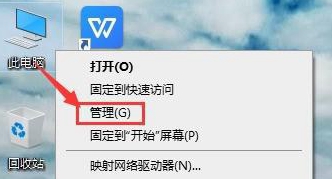
2. 사용자는 컴퓨터 관리 인터페이스에 들어간 후 왼쪽 옵션 표시줄에서 "로컬 사용자 및 그룹"을 클릭한 다음 바탕 화면에서 사용자 버튼을 클릭할 수 있습니다.
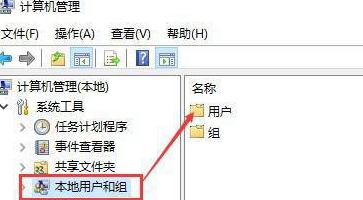
3. 그러면 바탕화면 오른쪽에서 컴퓨터에 로그인한 모든 계정을 확인할 수 있습니다.
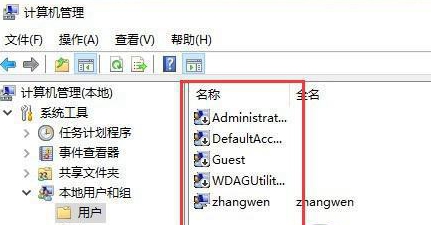
4. 오른쪽의 모든 계정 중에서 비활성화된 계정을 선택한 다음 해당 계정을 마우스 오른쪽 버튼으로 클릭하고 속성 옵션을 클릭합니다.
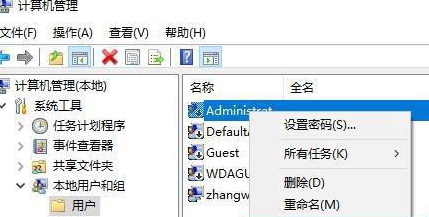
5. 마지막으로 계정 속성 인터페이스 하단에서 "계정이 비활성화되었습니다"를 찾아 이전 확인란의 선택을 취소한 다음 확인을 클릭하여 문제를 해결하세요.
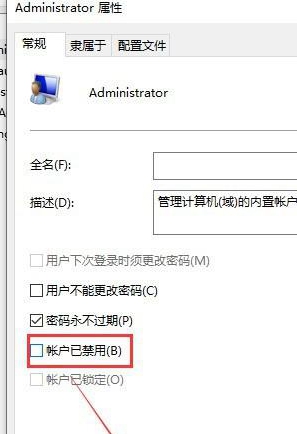
위 내용은 Windows 10에서 내 계정이 실수로 비활성화된 경우 어떻게 해야 합니까?의 상세 내용입니다. 자세한 내용은 PHP 중국어 웹사이트의 기타 관련 기사를 참조하세요!
성명:
이 기사는 somode.com에서 복제됩니다. 침해가 있는 경우 admin@php.cn으로 문의하시기 바랍니다. 삭제

